Win10系统下360浏览器收藏夹打不开的解决方法。

工具/原料
360浏览器
方法1,检查基本设置
1、用其他浏览器打开一个网页,查看是否网络畅通,若不畅通说明网络出现了问题,重新连上网络便可以成功登录360帐号,必须登录360帐号才可以使用网络收藏夹。

2、检查是否已经登录了360帐号,浏览器中的网络收藏夹必须登录帐号才可以使用,对于本地收藏夹,无需登录360帐号即可使用。


方法2,修复360浏览器
1、在开始菜单依次点击“所有程序”、“360安全中心”、“360安全浏览器”、“卸载360安全浏览器”,在打开的“卸载360安全浏览器”窗口中勾选“浏览器出问题了,我要修复”单选框按钮,然后点击“继续”按钮即可。


2、在新窗体中点击界面的“一键修复”按钮,如图所示,正在修复浏览器,稍待片刻即可修复完成,修复完成后点击“重启浏览器”以重启360浏览器查看收藏夹是否可正常使用。您可以点击窗口右下角的“强力修复选项”强力进行360浏览器的修复。

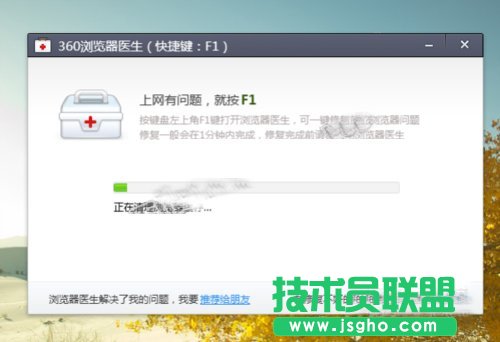


方法3,重装360浏览器
1、进入360官网,不知道地址的可以百度一下。在360首页点击“360浏览器”标签页,点击界面中的“免费下载”按钮下载360浏览器,如图所示。

2、等到360安全浏览器下载完毕后,运行安装包重新安装360浏览器,安装完成后启动360浏览器,登录360帐号,再次打开收藏夹,查看是否收藏夹可以正常显示并使用。如图所示,360浏览器的收藏夹可以恢复使用了,在此祝愿您可以早日修复360收藏夹,畅游网络。


